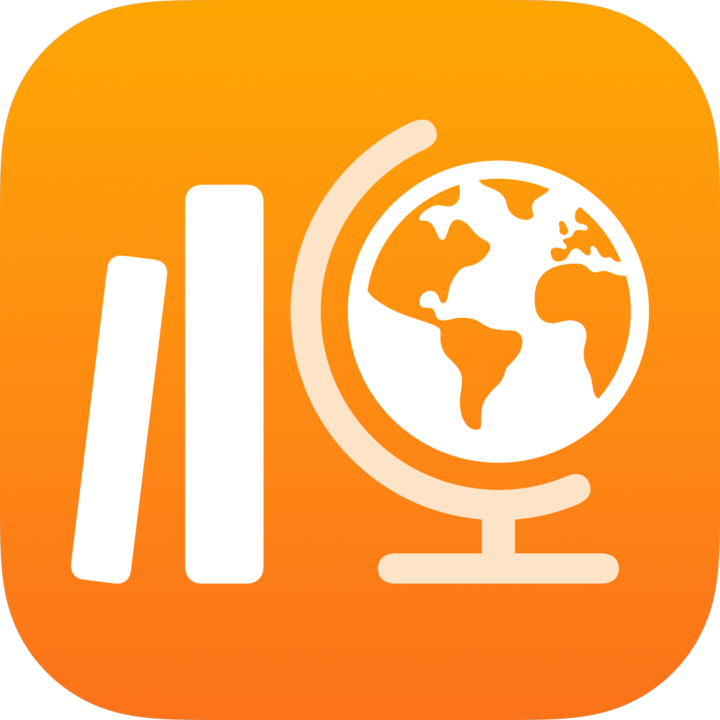
สร้างงานมอบหมายใน "งานชั้นเรียน"
สร้าง งานมอบหมาย เพื่อส่งกิจกรรมให้นักเรียน ขอรับงานจากนักเรียนของคุณ หรือส่งประกาศ นักเรียนของคุณสามารถดูงานมอบหมายในชั้นเรียนทั้งหมดของตนเองได้ เพื่อติดตามทุกสิ่งที่ตนเองจำเป็นต้องทำให้เสร็จ
คุณสามารถส่งงานมอบหมายให้นักเรียนทั้งชั้นหรือส่งให้นักเรียนอย่างน้อย 1 คนตามความต้องการของนักเรียนแต่ละคนได้ "งานชั้นเรียน" ไม่รองรับการส่งงานมอบหมายไปยังหลายๆ ชั้นเรียน เมื่อต้องการมอบหมายกิจกรรมและงานเดียวกันไปยังชั้นเรียนมากกว่า 1 รายการ ให้คัดลอกงานมอบหมาย จากนั้นส่งงานมอบหมายใหม่ไปยังชั้นเรียนอื่น
หากมีคุณครูหลายคนในชั้นเรียน คุณครูทุกคนจะสามารถมองเห็นและแก้ไขงานที่คุณเผยแพร่หรือกำหนดเวลาได้ งานมอบหมายจะปรากฏให้คุณเห็นเท่านั้น
หมายเหตุ: คุณต้องเชื่อมต่ออินเทอร์เน็ตจึงจะสามารถเผยแพร่งานมอบหมายได้ หากการเชื่อมต่ออินเทอร์เน็ตของคุณขัดข้อง คุณสามารถบันทึกงานมอบหมายเป็นฉบับร่างเพื่อส่งในภายหลังได้ ตราบใดที่งานมอบหมายนั้นไม่มีไฟล์แนบ
สร้างงานมอบหมายใน "งานชั้นเรียน"
ในแอป "งานชั้นเรียน"
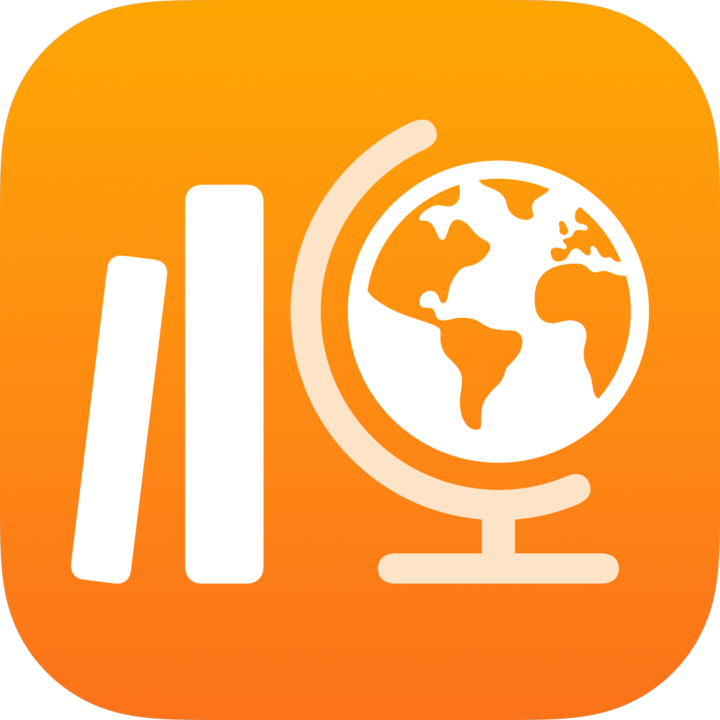 ให้แตะ
ให้แตะ  ถัดจาก "งานมอบหมาย" ในแถบด้านข้าง
ถัดจาก "งานมอบหมาย" ในแถบด้านข้างป้อนชื่อสำหรับงานมอบหมายของคุณ
แตะ "มอบหมายให้" แล้วแตะชั้นเรียนของคุณ แตะเพื่อเพิ่มทั้งชั้นเรียนหรือนักเรียนอย่างน้อยหนึ่งคนในชั้นเรียนของคุณ (ปัดลงเพื่อค้นหานักเรียน) จากนั้นแตะ "เสร็จสิ้น"
หากต้องการตั้งค่าวันกำหนดส่งอื่น ให้แตะที่วันที่ เลือกวันที่และเวลาที่คุณต้องการ จากนั้นแตะ "เสร็จสิ้น"
หากคุณเพิ่มวันที่ครบกำหนดในงานมอบหมาย กิจกรรมหรืองานทั้งหมดที่นักเรียนส่งหลังจากวันครบกำหนดส่งจะถือว่าล่าช้า หากต้องการปิดวันครบกำหนดส่ง ให้แตะที่

หากต้องการตั้งค่าวันส่ง ให้แตะ "ส่ง" เลือกวันที่และเวลาที่คุณต้องการให้ "งานชั้นเรียน" เผยแพร่งานมอบหมาย จากนั้นแตะ "เสร็จสิ้น"
การระบุวันส่งจะช่วยให้คุณสร้างงานมอบหมายล่วงหน้า จากนั้นระบุวันและเวลาที่แน่นอนที่คุณต้องการส่งงานมอบหมายเหล่านั้นให้นักเรียนของคุณ
หากต้องการเพิ่มกิจกรรม ให้แตะที่ "เพิ่มกิจกรรม" แตะที่ประเภทกิจกรรมที่คุณต้องการเพิ่ม แล้วจึงเลือกกิจกรรม
หากคุณได้เพิ่มกิจกรรมในไฟล์ กิจกรรมที่ใช้รูปภาพ วิดีโอ หรือเอกสารที่สแกน คุณสามารถระบุวิธีการแชร์กิจกรรมได้ด้วยการแตะ
 จากนั้นจึงแตะหนึ่งในรายการต่อไปนี้
จากนั้นจึงแตะหนึ่งในรายการต่อไปนี้นักเรียนแต่ละคนสามารถแก้ไขไฟล์ของตนเองได้: "งานชั้นเรียน" ส่งสำเนาไฟล์ให้แก่นักเรียนแต่ละคน คุณจะทำงานร่วมกับนักเรียนแต่ละคนในไฟล์ของพวกเขาเอง
นักเรียนทำงานร่วมกันในไฟล์เดียวกัน: "งานชั้นเรียน" ส่งสำเนาไฟล์ฉบับเดียวกันให้แก่นักเรียนทุกคน (ไฟล์ iWork เท่านั้น) คุณและนักเรียนทั้งชั้นจะทำงานร่วมกันในไฟล์ที่แชร์
เฉพาะคุณเท่านั้นที่จะสามารถแก้ไขได้: "งานชั้นเรียน" ส่งสำเนาไฟล์ฉบับเดียวกันให้นักเรียนทุกคน นักเรียนสามารถดูไฟล์ได้ แต่จะมีเพียงคุณและคุณครูผู้สอนร่วมเท่านั้นที่แก้ไขไฟล์ได้
หมายเหตุ: คุณจะสามารถแก้ไขสิทธิ์การแชร์ไฟล์ได้สำหรับกิจกรรมใหม่ๆ เท่านั้น คุณไม่สามารถเปลี่ยนแปลงสิทธิ์การแชร์ไฟล์ได้เมื่อคุณเผยแพร่กิจกรรมแล้ว
ป้อนข้อความคำสั่งงานและใส่มัลติมีเดีย
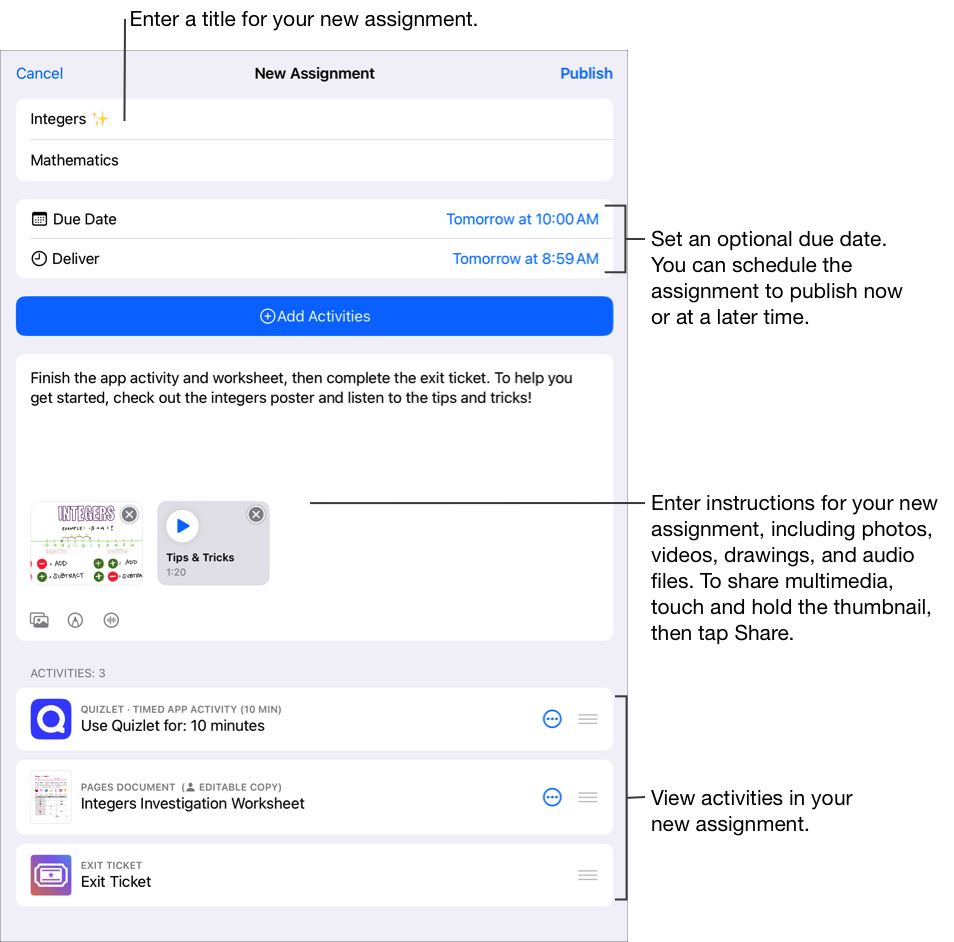
โปรดดำเนินการข้อใดข้อหนึ่งต่อไปนี้
หากคุณพร้อมจะเผยแพร่งานมอบหมายของคุณแล้ว ให้แตะ "เผยแพร่"
หากคุณระบุวันส่งไว้ ให้แตะ "กำหนดเวลาไว้" "งานชั้นเรียน" จะบันทึกงานมอบหมายเพื่อส่งตามวันที่และเวลาที่ระบุ
หากคุณยังไม่พร้อมที่จะเผยแพร่หรือกำหนดเวลางานมอบหมายของคุณ ให้แตะ "ยกเลิก" จากนั้นแตะ "บันทึกเป็นฉบับร่าง" ซึ่งจะบันทึกเป็นฉบับร่างเพื่อส่งในภายหลัง
สร้างงานมอบหมายจากแอป iPadOS อื่น
เปิดแอป iPadOS ที่รองรับ แชร์ด้วยแอปงานชั้นเรียน จากนั้นเปิดกิจกรรมที่จะใช้ในงานมอบหมายของคุณเพิ่มกิจกรรมใน "งานชั้นเรียน"
แตะที่ปุ่มแชร์
ในส่วนแรกของตัวเลือกการแชร์ ให้แตะ "งานชั้นเรียน" (ปัดซ้ายเพื่อดูตัวเลือกเพิ่มเติมตามความจำเป็น)
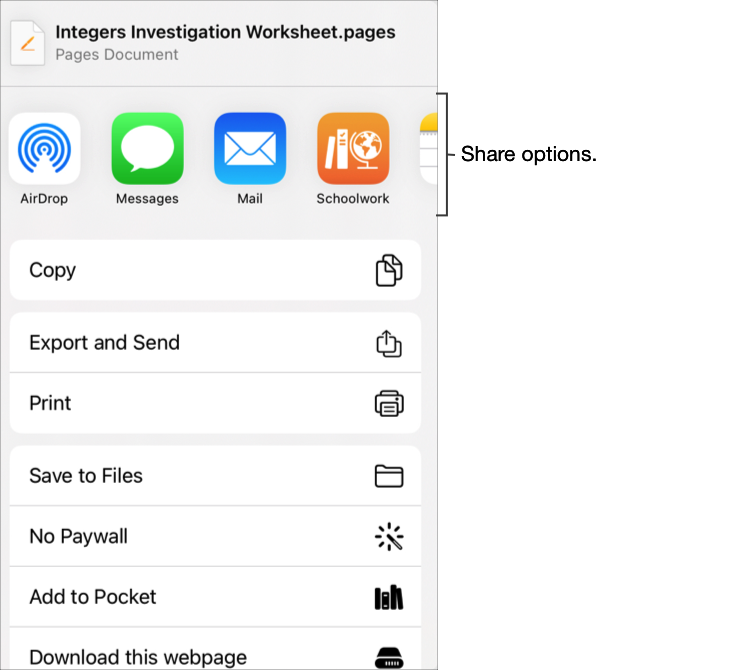
ป้อนชื่อสำหรับงานมอบหมายของคุณ แตะเมนูป๊อปอัพ "พิมพ์" (ถ้ามี) เลือกงานมอบหมาย จากนั้นแตะ "สร้าง"
"งานชั้นเรียน" จะสร้างงานมอบหมายฉบับร่างและเพิ่มกิจกรรมใหม่ของคุณ (แอป ไฟล์ รูปภาพ วิดีโอ ลิงก์)
เปิดงานมอบหมายฉบับร่างใน "งานชั้นเรียน" จากนั้นแตะ "แก้ไขงานมอบหมาย"
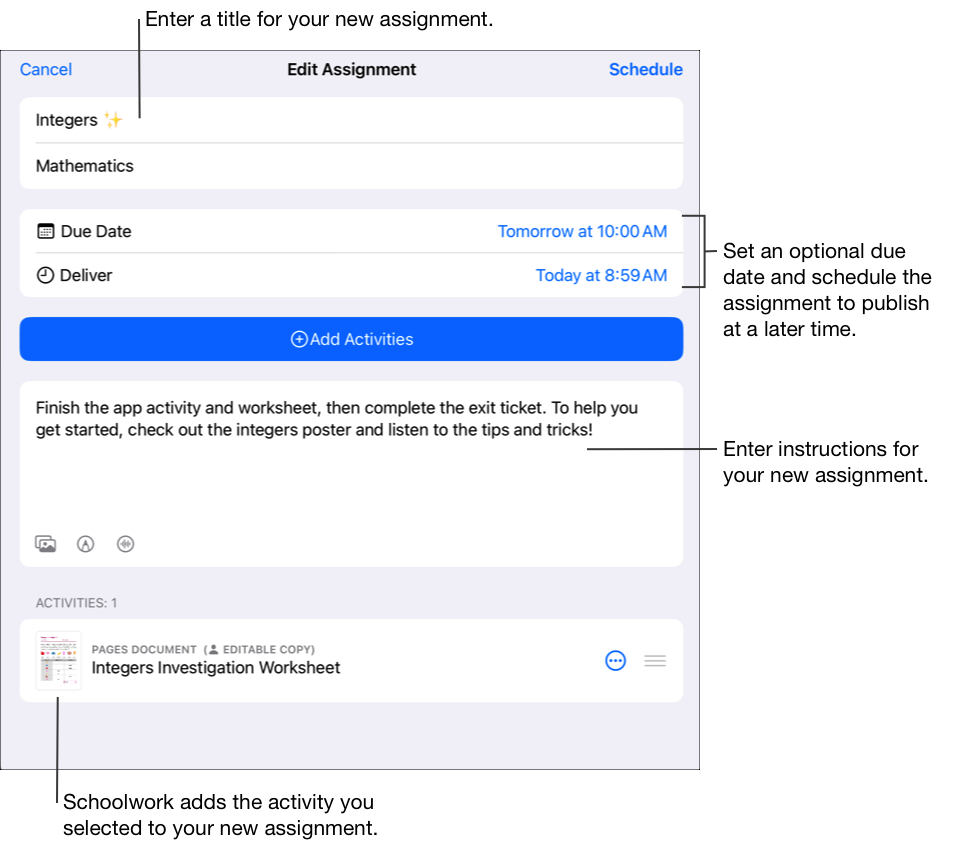
แก้ไขรายละเอียดของงานมอบหมาย: เพิ่ม นำออก และอัปเดตชื่อ ผู้รับ วันที่ครบกำหนด วันส่ง กิจกรรม ข้อความคำสั่งงาน และสื่อ
หากต้องการจัดลำดับมัลติมีเดียใหม่ ให้แตะไฟล์ค้างไว้ จากนั้นลากไปยังตำแหน่งใหม่ในคำแนะนำ หากต้องการลบไฟล์ออก ให้แตะ

หากต้องการเผยแพร่งานมอบหมายที่อัปเดตแล้ว ให้แตะ "เผยแพร่"
หากคุณระบุวันส่งไว้ ให้แตะ "กำหนดเวลาไว้" "งานชั้นเรียน" จะบันทึกงานมอบหมายเพื่อส่งตามวันที่และเวลาที่ระบุ
เมื่อสร้างงานมอบหมาย โปรดคำนึงถึงสิ่งต่อไปนี้
คุณสามารถเพิ่มกิจกรรมได้สูงสุด 20 กิจกรรมต่องานมอบหมาย
งานมอบหมายไม่สามารถมีไฟล์ที่ใหญ่กว่า 2 กิกะไบต์ (GB) ได้
คุณสามารถมีงานมอบหมายที่ใช้งานอยู่ได้สูงสุด 200 งานต่อชั้นเรียน
เมื่อคุณสร้างงานมอบหมายจากแอปและเพิ่มไฟล์ จะมีการเพิ่มสำเนาไฟล์ไปยังงานมอบหมายของคุณ เมื่อต้องการแก้ไขสำเนาที่แชร์ ให้เปิดไฟล์ใหม่ใน iCloud Drive หรือ "งานชั้นเรียน"